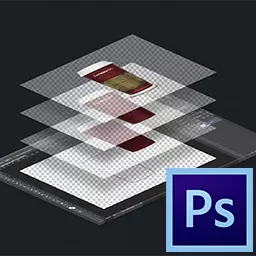
فوٹوشاپ میں تہوں سے منسلک کریں کہ ایک یا زیادہ سے زیادہ تہوں کو یکجا کرنا. سمجھنے کے لئے کہ "gluing" کیا ہے اور جس کے لئے اسے استعمال کرنے کی ضرورت ہے، ہم ایک سادہ مثال کا تجزیہ کریں گے. مثال کے طور پر، آپ کو کولاج میں ایک طوفان بادل اور زپ نکالا. اس کے بعد رنگ اصلاح اور کسی قسم کی طول و عرض اثر میں سیاہ رنگوں کو شامل کرنے کے لئے ان کے ساتھ مل کر ان کو یکجا. چلو فوٹوشاپ میں تہوں کو گلو کیسے کریں.
فوٹوشاپ میں تہوں کو یکجا
اس طرح کی مثال پر غور کریں: آپ کی تصویر ہے - یہ ہے لیکن . ایک اور تصویر ہے - یہ بی . دونوں مختلف تہوں پر ہیں، لیکن ایک دستاویز میں. ان میں سے ہر ایک ایک دوسرے سے الگ الگ ترمیم کیا جا سکتا ہے. پھر تم گلوبل لیکن اور بی اور نئی تصویر حاصل کی جاتی ہے - یہ میں جو بھی ترمیم کی جا سکتی ہے، لیکن اثرات دونوں تصاویر پر ایک ہی ہوں گے. پیلیٹ پرت پر دائیں کلک کریں. ایک ڈراپ ڈاؤن مینو ظاہر ہوتا ہے، جہاں آپ نیچے کے تین اختیارات دیکھیں گے:
- تہھانے تہوں
- نظر آتی ہے
- رقاصہ
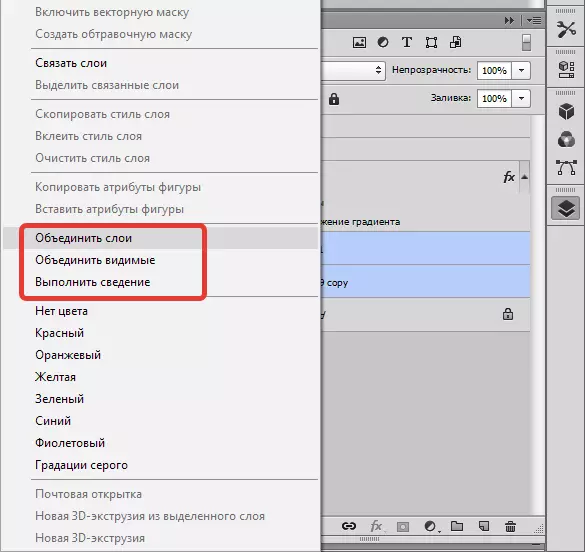
اگر آپ صرف ایک منتخب کردہ پرت پر دائیں کلک کریں تو، اس کے بجائے پہلے اختیار کے بجائے "پچھلے ساتھ مل کر".
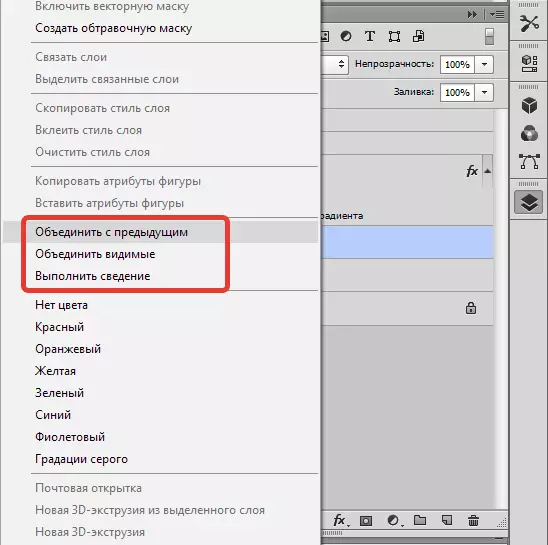
ہمیں تمام حکموں کے تجزیہ کو تبدیل کرنے دو
طریقہ 1: فنکشن "جوڑی تہوں"
اس کمانڈ کے ساتھ، آپ دو یا زیادہ تہوں کو گلو کرسکتے ہیں جو آپ نے ماؤس کا انتخاب کیا ہے. انتخاب دو طریقوں میں کیا جاتا ہے:
- کلیدی پر کلک کریں Ctrl. اور ان کمانڈروں پر کلک کریں جو مشترکہ ہونے کی ضرورت ہے. اس سادگی، سہولت اور استحکام کی وجہ سے یہ طریقہ بہتر ہے. یہ طریقہ مدد کرتا ہے، اگر آپ کو ایک دوسرے سے دور، پیلیٹ پر مختلف مقامات پر تہوں کو گلو کرنے کی ضرورت ہے.
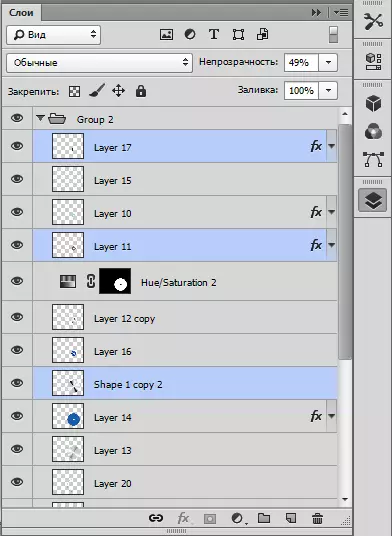
- اگر آپ کو ایک دوسرے کے ساتھ تہوں کے گروپ کو یکجا کرنے کی ضرورت ہے تو کلید کو کلید شفٹ. ، گروپ کے سربراہ پر ابتدائی پرت پر کلک کریں، پھر، اس گروپ میں آخری چابیاں جاری کرنے کے بغیر.
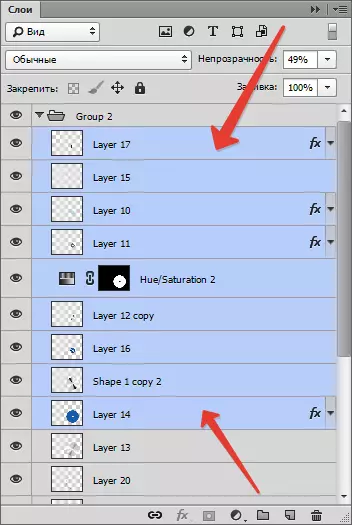
طریقہ 2: فنکشن "نظر آتی ہے"
مختصر طور پر، تصویری ڈسپلے کو غیر فعال / فعال کرنے کی صلاحیت ہے. ٹیم "نظر آتی ہے" ایک کلک کے ساتھ تمام نظر آنے والے تہوں کو یکجا کرنے کی ضرورت ہے. اس صورت میں، جہاں ان کی نمائش غیر فعال ہے دستاویز میں برقرار رہیں گے. یہ ایک اہم تفصیل ہے: مندرجہ ذیل ٹیم اس پر تعمیر کی جاتی ہے.
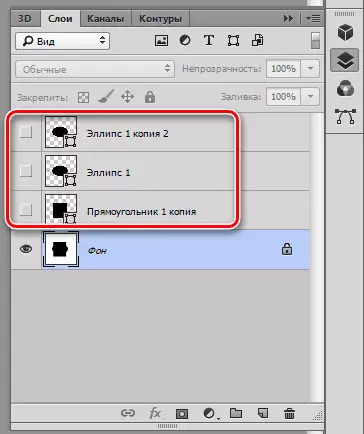
طریقہ 3: فنکشن "معمولی انجام دیں"
یہ کمانڈ ایک کلک کے ساتھ تمام تہوں کو فوری طور پر دستانے پر کلک کریں. اگر ان میں سے کسی پوشیدہ تھے تو، فوٹوشاپ ونڈو کھولیں گے جس میں اعمال کے اعمال کو ان کی ہٹانے کی تصدیق کی جائے گی.
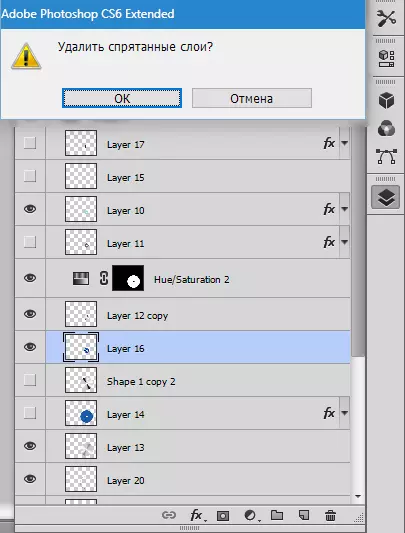
اب آپ جانتے ہیں کہ فوٹوشاپ میں دو تہوں کو کیسے جوڑنا ہے.
